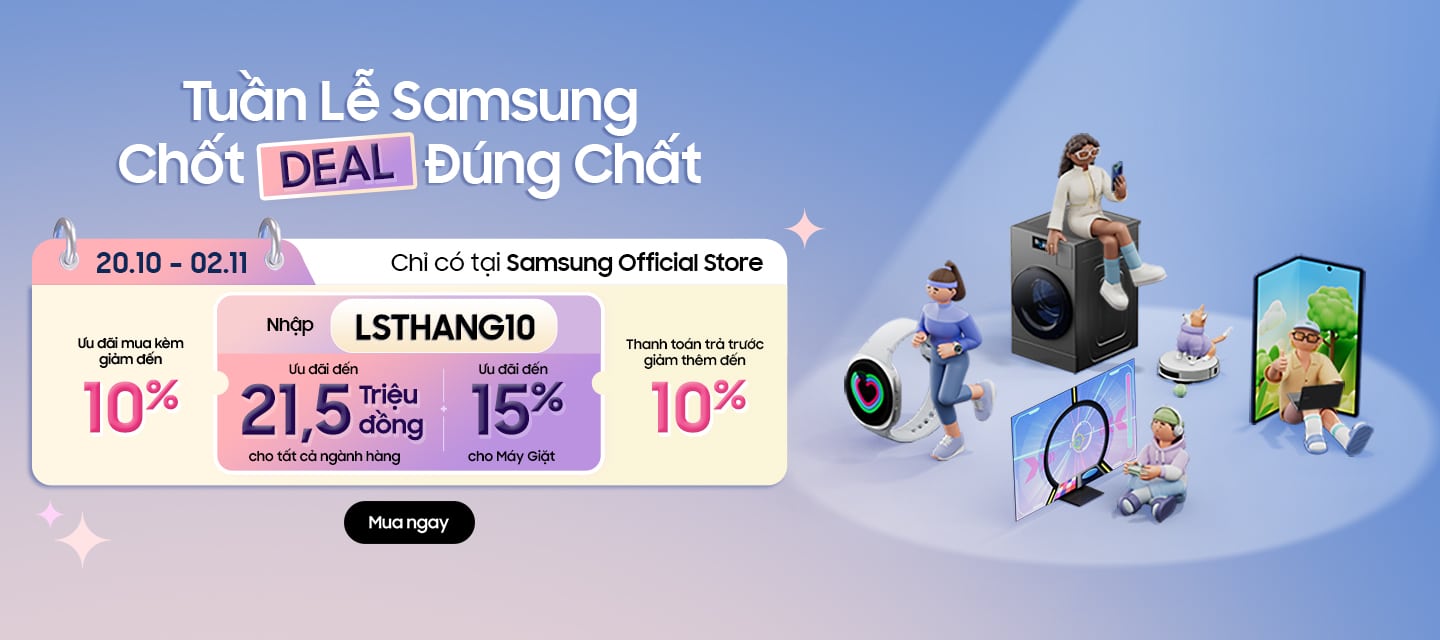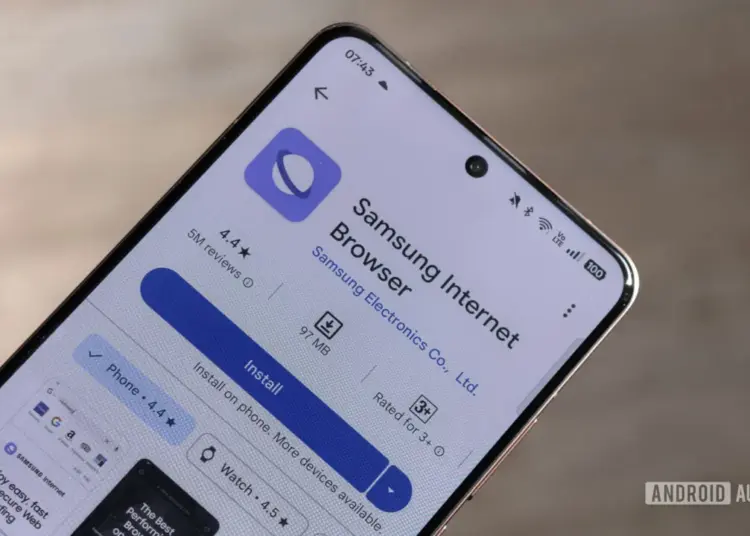Samsung vừa chính thức ra mắt dòng Galaxy S25, được đánh giá là một trong những smartphone tốt nhất năm 2025. Với những nâng cấp đáng kể từ dòng Galaxy S24, Galaxy S25 mang đến nhiều tính năng hấp dẫn mà không tăng giá bán. Các thiết bị hiện đã bắt đầu được giao đến tay người dùng. Đây là lúc khám phá các tính năng tiện ích, bao gồm cách chụp ảnh màn hình. Dưới đây là những phương pháp đơn giản để thực hiện điều này.
Chụp ảnh màn hình bằng phím cứng
Phương pháp đơn giản nhất để chụp ảnh màn hình trên Galaxy S25 là sử dụng tổ hợp phím Giảm âm lượng và Nguồn. Nhấn đồng thời hai phím này rồi thả ra nhanh chóng, nếu giữ lâu hơn, menu tắt nguồn sẽ xuất hiện thay vì chụp ảnh màn hình. Sau khi chụp, thanh công cụ sẽ xuất hiện ở phía dưới, cho phép chỉnh sửa, xem hoặc chia sẻ ảnh ngay lập tức. Nếu muốn chụp ảnh màn hình cuộn, người dùng có thể nhấn vào biểu tượng cuộn xuống trên thanh công cụ.
Chụp ảnh màn hình bằng vuốt lòng bàn tay
Samsung còn cung cấp nhiều cách khác để chụp ảnh màn hình trên Galaxy S25. Một trong số đó là sử dụng tính năng Vuốt lòng bàn tay:
- Vuốt cạnh bàn tay từ trái sang phải hoặc ngược lại trên màn hình.
- Nếu tính năng này chưa được kích hoạt, vào Cài đặt > Tính năng nâng cao > Chuyển động và thao tác, sau đó bật tùy chọn “Vuốt lòng bàn tay để chụp”.
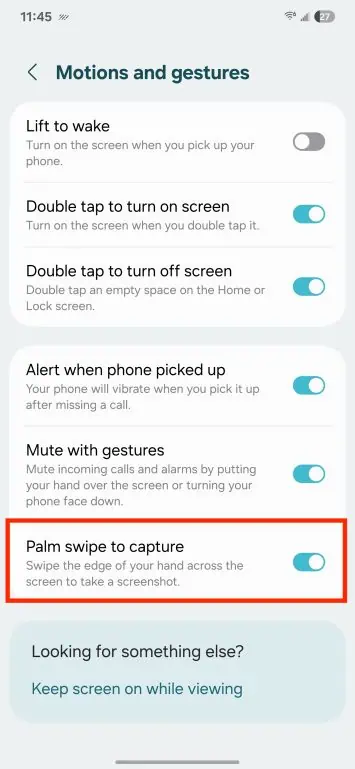
Sử dụng Menu hỗ trợ
Menu hỗ trợ là một công cụ tiện ích giúp chụp ảnh màn hình dễ dàng:
- Truy cập Cài đặt > Hỗ trợ > Tương tác và thao tác.
- Bật tùy chọn Menu hỗ trợ, khi đó một nút nổi xuất hiện trên màn hình.
- Nhấn vào nút này và chọn Ảnh chụp màn hình.
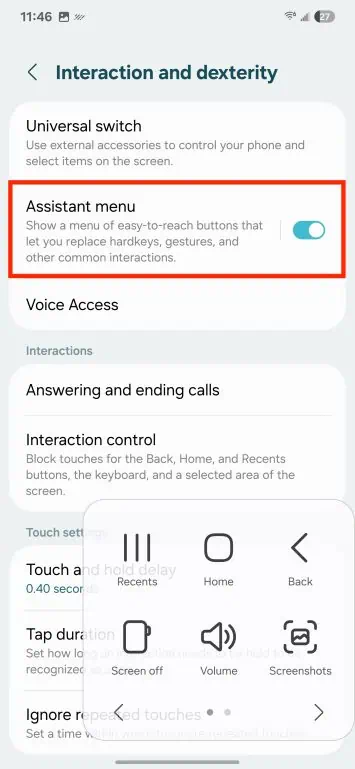
Chụp ảnh màn hình bằng AI Select
Tính năng AI Select nằm trong Edge Panel, giúp chụp ảnh màn hình theo nhiều kiểu khác nhau:
- Vuốt cạnh màn hình để mở Edge Panel.
- Chọn AI Select, sau đó chọn kiểu chụp màn hình như hình chữ nhật, hình bầu dục, ghi chú hoặc ghim màn hình.
- Chỉnh sửa vùng chụp nếu cần và nhấn Xong để lưu lại.
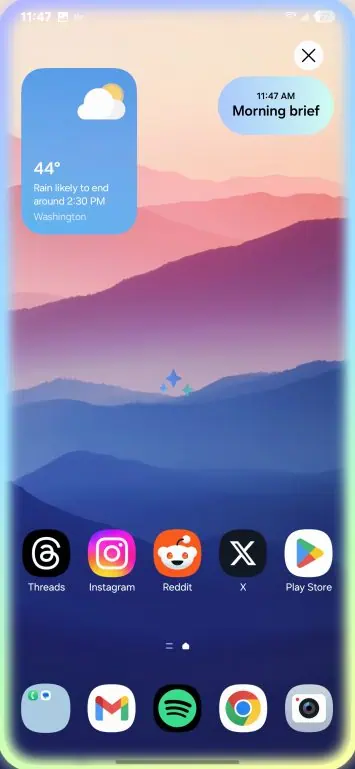
Sử dụng Cài đặt nhanh
Một phương pháp khác là thêm nút chụp màn hình vào Cài đặt nhanh:
- Kéo thanh thông báo xuống và nhấn vào biểu tượng Chỉnh sửa.
- Kéo nút Chụp màn hình vào khu vực nút nhanh.
- Sau khi thiết lập, chỉ cần kéo thanh thông báo xuống và nhấn vào nút này để chụp ảnh màn hình.
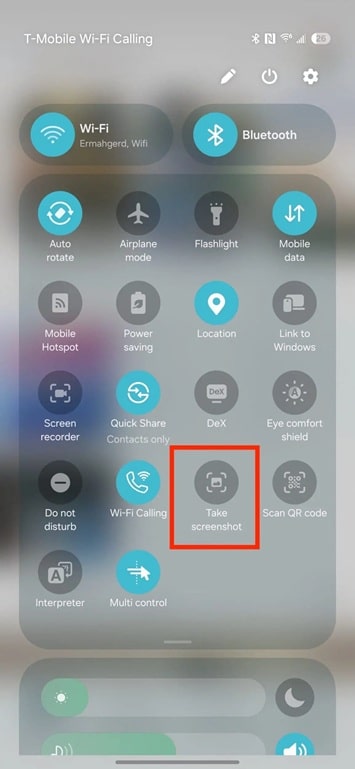
Samsung cung cấp nhiều cách khác nhau để chụp ảnh màn hình trên Galaxy S25, từ sử dụng phím cứng đến các tính năng phần mềm tiện lợi. Dù bạn thích cách truyền thống hay tận dụng các công cụ hiện đại hơn, việc chụp màn hình trên Galaxy S25 đều đơn giản và hiệu quả.